
文章插图
【韩语打字输入法软件 怎么写韩文输入法】安装韩语输入法后,键盘上每一个英文字母对应着一个韩文字母 。
韩文键盘布局是:A=?,B=? , C=?,D=? , E= 。
F=?,G=?,H=?,I=?,J=? 。
K=?,L=?,M=? , N=?,O= 。
P= , Q=,R=? ?,S=?,T= 。
U=? , V=?,W=,X=?,Y=? , Z=? 。
要打出紧音只需要按住shift在按相应的松音键就可以了,比如按Q键显示?,按住shift再按Q就会打出? 。
韩语输入法安装:韩语输入法是系统自带的,只需要调出来就可以,不需要另外下载,但如果你是精简系统按照以上步骤无法设置韩语输入法,那请安装一下韩语输入法补丁后再进行设置 。
系统自带韩语输入法安装( WIN10系统):
桌面右键“个性化”调出控制面板 , 搜索“输入法”,选择“编辑语言和键盘选项”
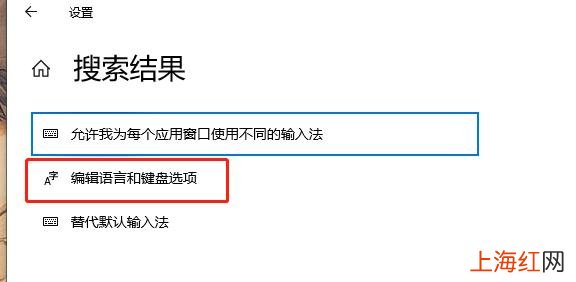
文章插图
选择“添加语言”
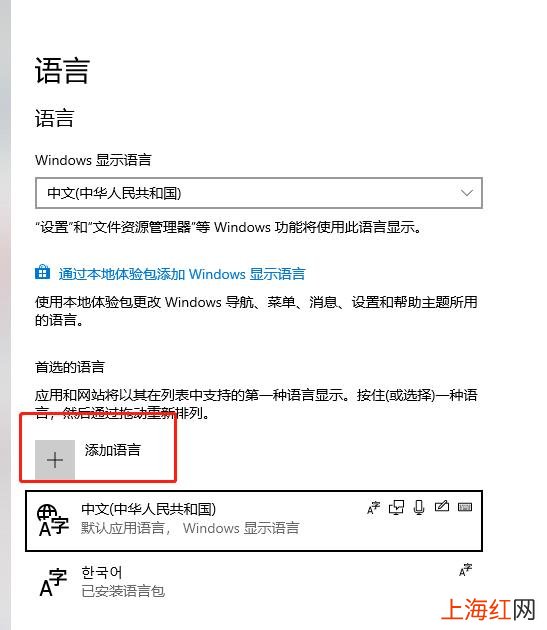
文章插图
找到“朝鲜语”后添加
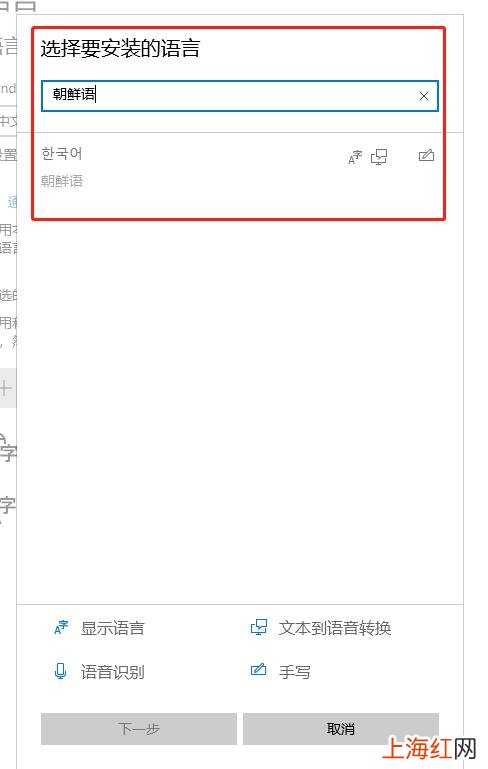
文章插图
左键点击右下角小键盘上的,选择韩语输入法,就大功告成了 。
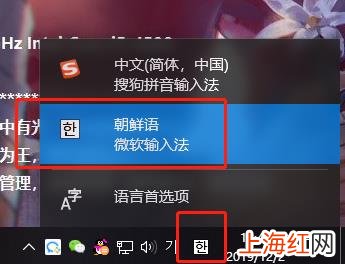
文章插图
系统自带韩语输入法安装( WIN7/8系统):
1. 在右下角的小键盘(系统语言栏)那点击右键出来如图所示的指令框,选择设置这个选项 。
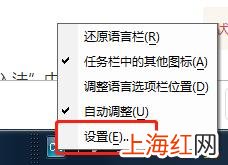
文章插图
2. 点击设置后会出现以下对话框,请点击“添加”按钮 。
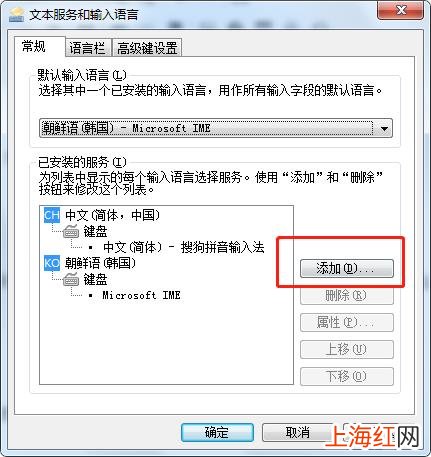
文章插图
3. 点击“添加”按钮后会出现选择语言的这个复选框,找到“朝鲜语”,选择“键盘”选项中的“Microsoft IME”这个,再点击“确定”就完成啦!
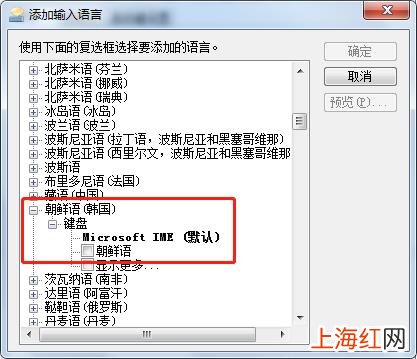
文章插图
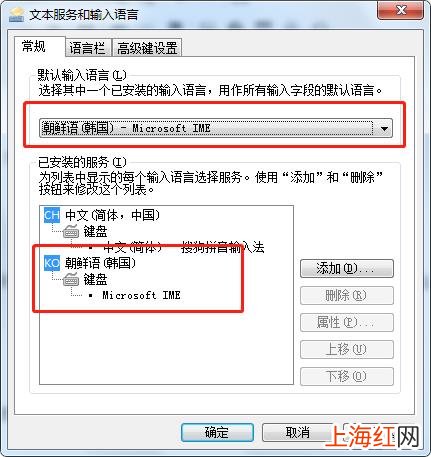
文章插图
4. 添加完朝鲜语之后再回到桌面,左键点击“CH”,然后选择你要的朝鲜语就可以了 。
5. 最后一步 , 选择朝鲜语输入法之后,你会看到有个小“A”字样的,这时候点击小A,就会变成“?”字样,这样就可以输入韩语了 。
系统自带韩语输入法安装( XP系统):
1.右键屏幕右下角的语言栏标志,选择“设置” 。
进入“文字服务和输入语言”选项卡 。
2.点击“添加按钮”,弹出“添加输入语言”窗口,在“输入语言”下拉列表中选择“朝鲜语” 。在下面的“键盘布局/输入法”中选择“Korean Input System(IEM 2002)”,然后点击“确定”,回到上层窗口,“确定”关闭 。
3.输入法出现如下选项 。按“?”或“A”,可以在韩文和英文之间进行切换 。
搜狗输入法安装步骤:1.右键调出“输入法管理”,点击“添加输入法” 。
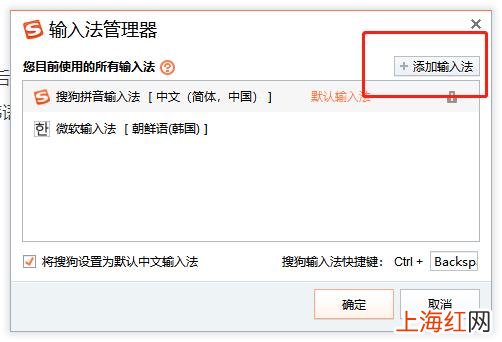
文章插图
2.输入语言选择“朝鲜语(韩国)” , 输入法选择“korean”,点击确定 。
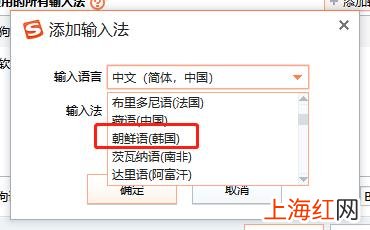
文章插图
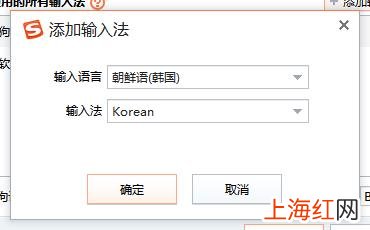
文章插图
3.切换成韩语输入法就可以用了 。
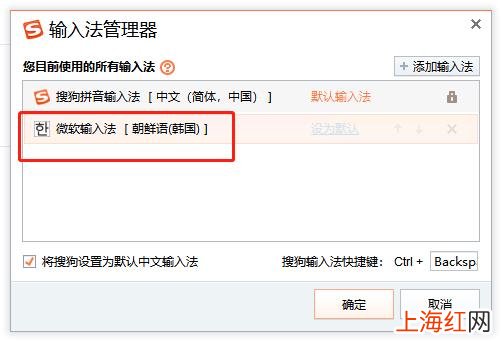
文章插图
注意:win10点击左键,win7/8点击右键哦 。
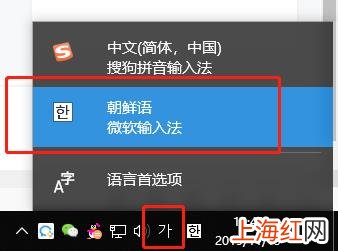
文章插图
- 中文翻译成韩文转换器 韩语翻译器在线翻译
- 五笔输入法手机版怎么用 五笔打字教程
- 怎么练五笔打字 练五笔打字用什么软件
- iOS 终于有了一个支持振动的输入法!魅族15:常
- 问答:iPhone怎么把搜狗输入法设为默认输入法
